iPhone X 很难用?告诉你10个必知操作技巧⭐学会后完全没难度,轻松操控你的手机!
by |

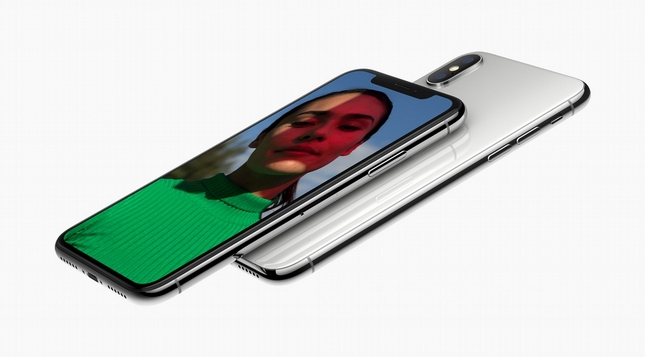
Apple为了庆祝iPhone十周年,推出iPhone X,如果以为它只是多了很炫的FaceID脸部辨识、取消Home键的噱头而已,那可就大错特错了,除了前置镜头Truedepth带来全新的操作体验外,手机裡的各项设定也有更直觉的操作方法,这裡要告诉你取消Home键的手势操作:如何回主画面、打开控制中心、多工处理、截图、关机、强制重开机、Siri、Apple Pay、如何快速开启相机这些基本功能一定要学会,还要告诉你如何设定信箱、电池百分比到底在哪裡?别拿到手机还卡在半路很痛苦。
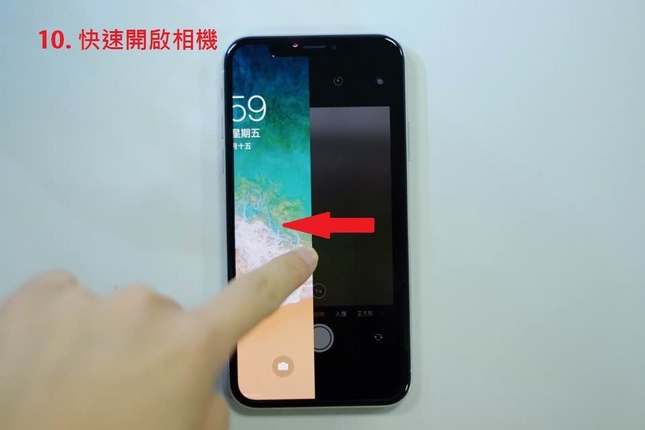
▲第十招,快速开启相机:技巧,萤幕由右向左滑。不需要解锁就能直接使用,这个操作和前几代的iPhone相同。

▲第九招,关闭语音朗读:技巧,右侧电源键按三下。如果不小心开启语音朗读,整隻手机会像当机一样,无论怎麽重开机都没救,前几代手机只要Home键点三下,iPhone X没有Home键,改成电源键。
注:同理,同样技巧也可以开启语音朗读。当你点到萤幕的任何图示(会跑出方框),它会语音朗读出来,这项功能是帮助视障者使用手机而设计的贴心功能。

▲第八招,强制关机:技巧,音量增加点一下、音量减少点一下、再长压电源键,直到出现白苹果。如果担心iPhone死当,这招一定要学会。
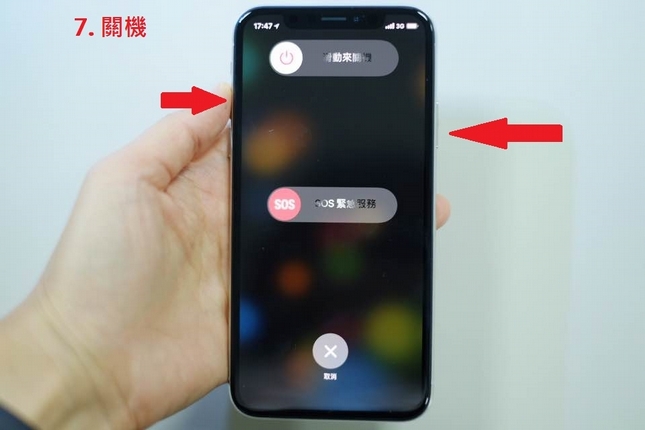
▲第七招,关闭电源:技巧,按着音量增加键、再按着电源键,直到出现「滑动来关机」画面。千万别长按电源键,它不会理你的。
重要tips:如果再按着不放,救会启动SOS紧急服务铃响,女生朋友一定要学会,遇到紧急状况时可以靠手机鸣声呼救。
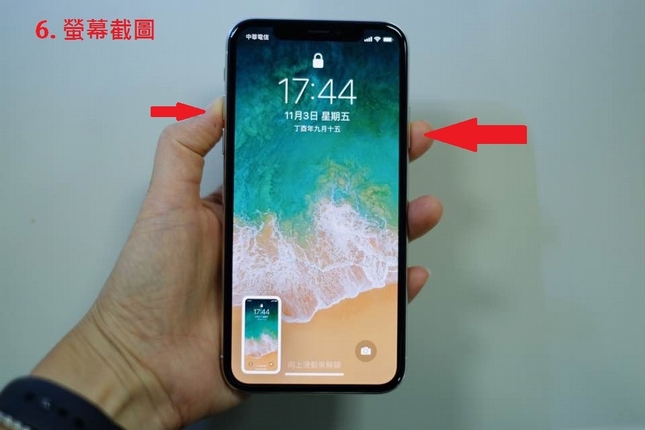
▲第六招,萤幕截图:技巧,快速点音量增加键再点电源键。和关机有微妙的不同,只要试过就会抓到这个技巧。
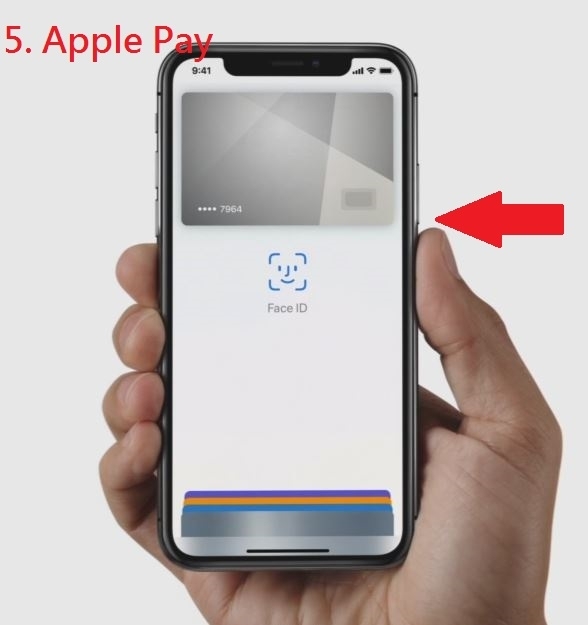
▲第五招,Apple Pay画面支付:技巧,快速点右侧电源键两下。在黑画面,完全没有解锁的状况下也可以把Apple Pay叫出来,支付时在FaceID解锁即可,速度非常快不用担心卡住。
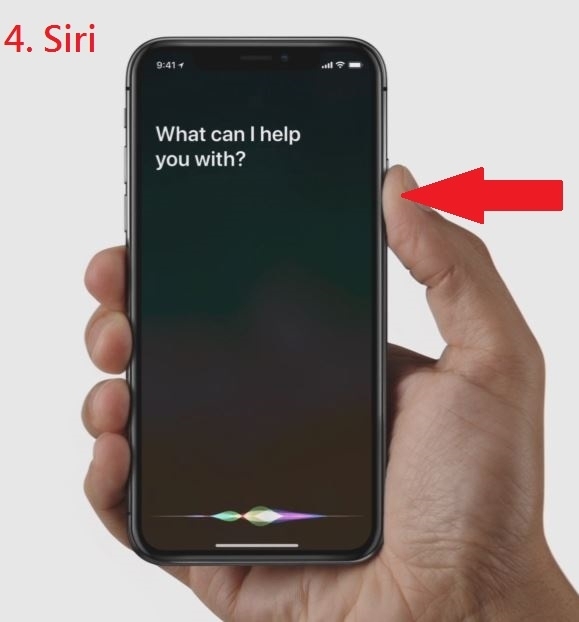
▲第四招,启动Siri:技巧,长按电源键。也可以用语音「Hey Siri」启动。

▲第三招,控制中心:技巧,由右上角往萤幕中间滑。以前是在萤幕由下往上滑动,现在手势完全不同。
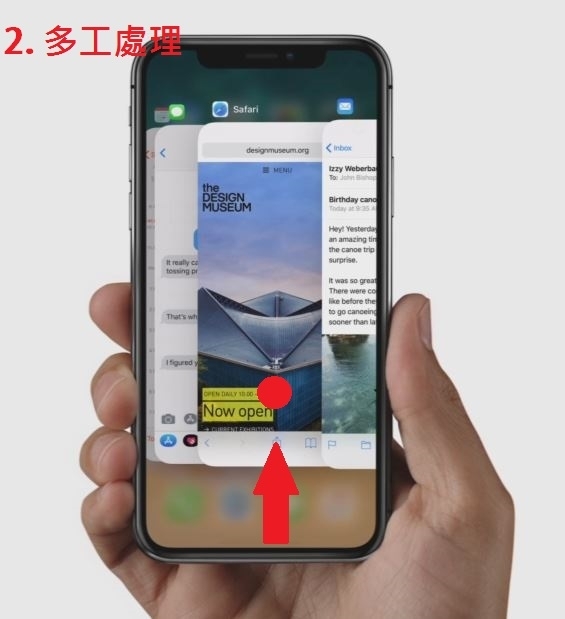
▲第二招,多工处理:技巧,由萤幕底部下往上滑,在萤幕中央稍微停顿一下。以前是点Home键两下,现在的手势完全不一样了。
注:如果要删除浏览过的页面,只要长按,左上角就会出现删除的「减号」
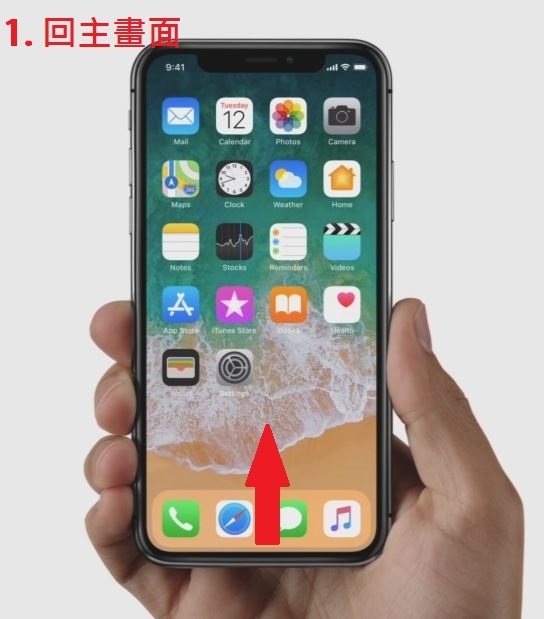
▲第一招,回主画面:技巧,由底部往上滑。这是最常用的手势,以前要按Home键,现在会愈滑遇上手。
▼▼其他设定
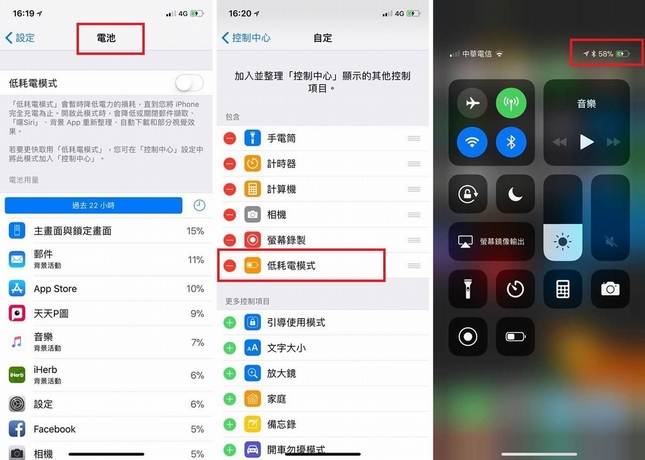
▲电池百分比:iPhone X无法在主画面上显示电池百分比,需要到「控制中心」把「电池」选进快捷项目后,以后开启控制中心,都能查看电池状况。
注1:注意到了吗?控制中心是可以自定项目的。
注2:还可以在主画面→由左向右滑「小工具」裡,加入「电池」也可以确认电池状况。
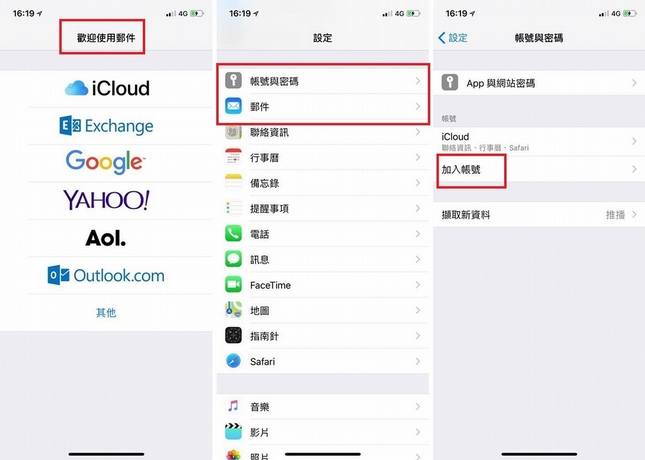
▲信箱设定:可以直接点开信箱App设定,如果要加入「多个信箱」,千万不要到「邮件」选项,要在「帐号与密码」裡设定。
资料来源:GQ Taiwan
Like 玩嘢兄弟团 Facebook!带大家玩翻全马high翻天~❤
Like Rojaklah Facebook!不出门也能知天下事~
